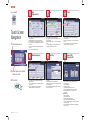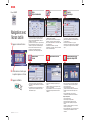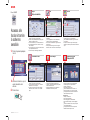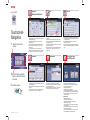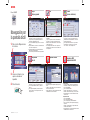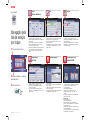Seite wird geladen ...
Seite wird geladen ...
Seite wird geladen ...

1
4
7
GHI
PQRS
Dial Pause
Services Home
Services
Job Status
Machine Status
Start
Phaser 3635MFP
700N00159f4 Rev A
Copyright © 2008 Xerox Corporation. Alle Rechte vorbehalten.
Druckdateien
Auf USB speichern
Über USB drucken
Touchscreen-
Navigation
1. “Alle Betriebsartentaste”
drücken
2. Betriebsart und gewünschte
Optionen auf dem Bildschirm
auswählen
3. Starttaste drücken
Kopieren
Kopieren und speichern
Fax
1
2
•
Vorlagen mit dem Druckbild nach oben in den Vorlage-
neinzug einlegen bzw. mit dem Druckbild nach unten auf
das Vorlagenglas legen.
•
Standardwerte übernehmen (siehe oben) oder nach
Bedarf anpassen.
•
Anzahl der Exemplare über den Ziffernblock eingeben.
•
Weitere Informationen unter “Kopien erstellen” in der
Kurzübersicht.
•
Um einen Auftrag zu speichern, zur Registerkarte
“Ausgabe” wechseln und “Auftrag speichern” auswählen.
•
Eine Speicheroption und dann “Speichern” auswählen.
•
Diese Funktion ist nur auf der Phaser 3635MFP/X
verfügbar.
•
Vorlagen mit dem Druckbild nach oben in den Vorlage-
neinzug einlegen bzw. mit dem Druckbild nach unten auf
das Vorlagenglas legen.
•
Die Nummer des Empfängers eingeben 1 oder aus einem
Adressbuch auswählen 2.
•
Weitere Informationen hierzu sowie zum Einrichten eines
Adressbuchs unter “Faxnachrichten senden” in der
Kurzübersicht.
•
Vorlagen mit dem Druckbild nach oben in den Vorlage-
neinzug einlegen bzw. mit dem Druckbild nach unten auf
das Vorlagenglas legen.
•
Die Empfängeradresse eingeben 1 oder aus einem
Adressbuch auswählen 2.
•
Weitere Informationen hierzu sowie zum Einrichten eines
Adressbuchs unter “E-Mail-Einrichtung” in der Kurzüber-
sicht.
E-Mail
1
2
•
Vorlagen mit dem Druckbild nach oben in den Vorlage-
neinzug einlegen bzw. mit dem Druckbild nach unten auf
das Vorlagenglas legen.
•
Ein Scanprofil auswählen 1 und ggf. die Zielbestimmung 2
bestätigen.
•
Weitere Informationen hierzu sowie zum Einrichten eines
Scanprofils unter “Scannen” in der Kurzübersicht.
•
“Hinzufügen”, die gewünschten Dateien, erneut
“Hinzufügen” und schließlich “Fertig” auswählen.
•
Für jede Datei die Anzahl der Exemplare bestätigen oder
über den Ziffernblock ändern.
•
Weitere Informationen unter “Drucken von Dateien auf
dem internen Laufwerk” im Benutzerhandbuch.
Auf USB speichern:
•
Vorlagen mit dem Druckbild nach oben in den
Vorlageneinzug einlegen bzw. mit dem Druckbild nach
unten auf das Vorlagenglas legen.
•
USB-Laufwerk anschließen.
•
“Auf USB speichern” auswählen 1.
•
Die Zielbestimmung bestätigen und “OK” auswählen.
•
Den Dateinamen und andere Optionen bei Bedarf ändern.
•
Weitere Informationen unter “Auf USB speichern” im
Benutzerhandbuch.
Von USB drucken:
•
USB-Laufwerk anschließen.
•
“Über USB drucken” auswählen 2.
•
“Hinzufügen” auswählen und zur Registerkarte
“USB-Laufwerk” wechseln.
•
Die gewünschten Dateien, “Hinzufügen” und schließlich
“Fertig” auswählen.
•
Für jede Datei die Anzahl der Exemplare bestätigen oder
über den Ziffernblock ändern.
•
Weitere Informationen unter “Drucken von Dateien auf
dem USB-Laufwerk” im Benutzerhandbuch.
Scannen
1
2
1
2
Seite wird geladen ...
Seite wird geladen ...
-
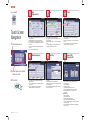 1
1
-
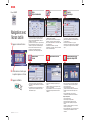 2
2
-
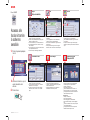 3
3
-
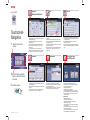 4
4
-
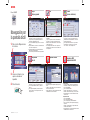 5
5
-
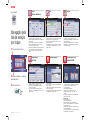 6
6
Xerox 3635MFP Bedienungsanleitung
- Typ
- Bedienungsanleitung
- Dieses Handbuch eignet sich auch für
in anderen Sprachen
- English: Xerox 3635MFP Owner's manual
- français: Xerox 3635MFP Le manuel du propriétaire
- español: Xerox 3635MFP El manual del propietario
- italiano: Xerox 3635MFP Manuale del proprietario
- português: Xerox 3635MFP Manual do proprietário
Verwandte Artikel
-
Xerox WORKCENTRE 3315 Bedienungsanleitung
-
Xerox WorkCentre 6027 Bedienungsanleitung
-
Xerox WORKCENTRE 6605 Bedienungsanleitung
-
Xerox 6128MFP Benutzerhandbuch
-
Xerox WORKCENTRE 3615 Bedienungsanleitung
-
Xerox 4265 Bedienungsanleitung
-
Xerox WorkCentre 6505 Bedienungsanleitung
-
Xerox 6121 MFP Benutzerhandbuch
-
Xerox C2424 Benutzerhandbuch
-
Xerox 6400 Benutzerhandbuch